מחפש לוירטואליזציה ב- Linux, אך רוצה כלישמשתמש בתכונות הליבה הלינוקסיות המקומיות במקום במשהו קנייני כמו VMware? מנהל מכונות וירטואליות כיסה. זהו חזית חזקה של libvirtd ומאפשרת למשתמשים להשיג שליטה מוחלטת על KVM של Linux. במדריך זה נעבור כיצד להתקין Virt-Manager ב- Linux ונביא את זה לפעול. נעבור גם על הדרך הנכונה לאפשר דברים כאלה כמו libvirt, ועוד!
התקנה
Virt-Manager הוא אחד המקדימים הפופולריים ביותר עבור תכונות הווירטואליזציה ברמת הגרעינים הקיימות ב- Linux. זה לא קשה בכלל להשיג את זה ברוב ההפצות לינוקס.
אובונטו
sudo apt install virt-manager
דביאן
sudo apt-get install virt-manager
קשת לינוקס
sudo pacman -S virt-manager dnsmasq bridge-utils openbsd-netcat
פדורה
sudo dnf install virt-manager qemu-kvm qemu-img libvirt-daemon libvirt-daemon-driver*
OpenSUSE
sudo zypper install virt-manager
לינוקסים אחרים
הכלי Virt-Manager הנו חזית עבור KVM ו-נשען מאוד על libvirtd. כתוצאה מכך, משתמשים המחפשים להשיג עבודה זו צריכים לבחון את התלות שעליו מסתמך מנהל המידות. ברוב המקרים מדובר על libvirtd, dnsmasq, וחבילות אחרות שכדומה. ההימור הטוב ביותר הוא לחפש תלות הקשורות לחבילת virt-manager ולהתקין את כולם. בנוסף, עיין במדריכי התוכנה וההוויקי של הפצת Linux שלך. יש סיכוי טוב שיהיה מדריך כיצד להתקין אותו.
פקודות מערכת

מי שמשתמש באובונטו לא צריך לדאוג לכךתהליך. למרות שגרסאות Ubuntu (מאז 16.04 LTS) השתמשו ב- systemd init, אין צורך לאפשר סוגים אלה של תהליכים. הסיבה לכך היא שאובונטו מאפשרת הכל באופן אוטומטי מייד. גרסאות מאוחרות יותר של Debian המשתמשות ב- systemd עשויות גם לא להיות זקוק לתצורה.
הערה: למרות שאובונטו אינה דורשת הפעלת שירות ידני ומערכת, זה לא אומר שזה יעבוד מיד לאחר ההתקנה. שירותים מסוימים מופעלים, אך אינם מופעלים מייד. למען הסדר הטוב, הפעל מחדש את המחשב לפני שתנסה להשתמש במנהל הווירטואלי.
ל- Virt Manager מספר סקריפטים של מערכת init והם דורשים אותם בכדי לעבוד. הפעל אותם והתחל אותם בפקודות הבאות:
sudo systemctl enable libvirtd sudo systemctl enable virtlogd sudo systemctl start libvirtd sudo systemctl start virtlogd
להכין
הגדרת מכונה וירטואלית במכונה הוירטואליתמנהל מעט יותר ידיים, בניגוד לכלים פופולריים אחרים כמו Gnome Boxes או Oracle VM Virtualbox. כדי להתחיל, פתח את התוכנית Virt-Manager והתבונן בדבריה. אם כל שירות systemd מופעל כראוי, המשתמש לא יראה אזהרות או שגיאות. אם יש שגיאות, קרא את השגיאה וגלה איזה שירות צריך להפעיל.
הורד תמונת דיסק של ISO של מערכת ההפעלה שברצונך לוירטואליזציה. בדוגמה זו אנו נשתמש במהדורת הבטא של אובונטו. את הגרסא האחרונה של בטא אפשר למצוא בוויקי אובונטו.
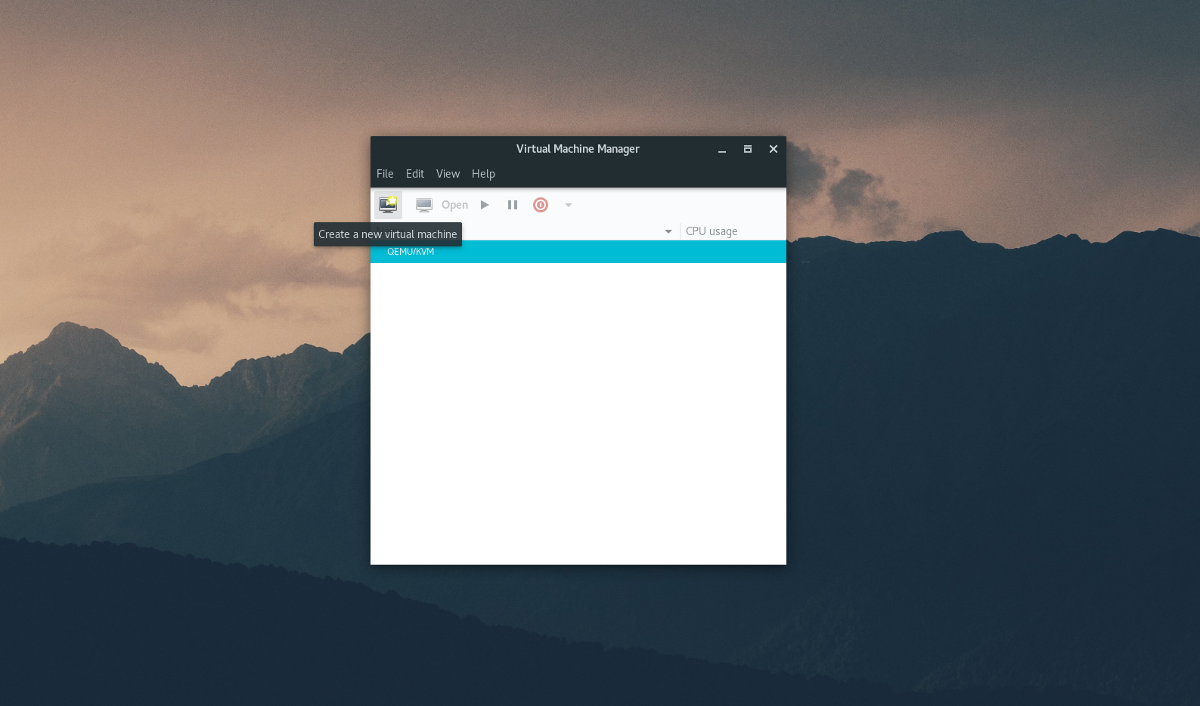
כדי ליצור VM חדש, לחץ על "קובץ" ואז על "מכונה וירטואלית חדשה". בחירת אפשרות זו מעלה תפריט. בתפריט זה, למשתמש יש 5 אפשרויות למדיות התקנה. בחר "מדיה להתקנה מקומית".

בשלב 2 מתוך 5 הכלי מבקש מהמשתמש "לאתר את מדיה ההתקנה שלך". עשה זאת על ידי לחיצה על "דפדף" ואז על "דפדף מקומי". ומציאת ISO Beta ISO של Ubuntu במערכת הקבצים.
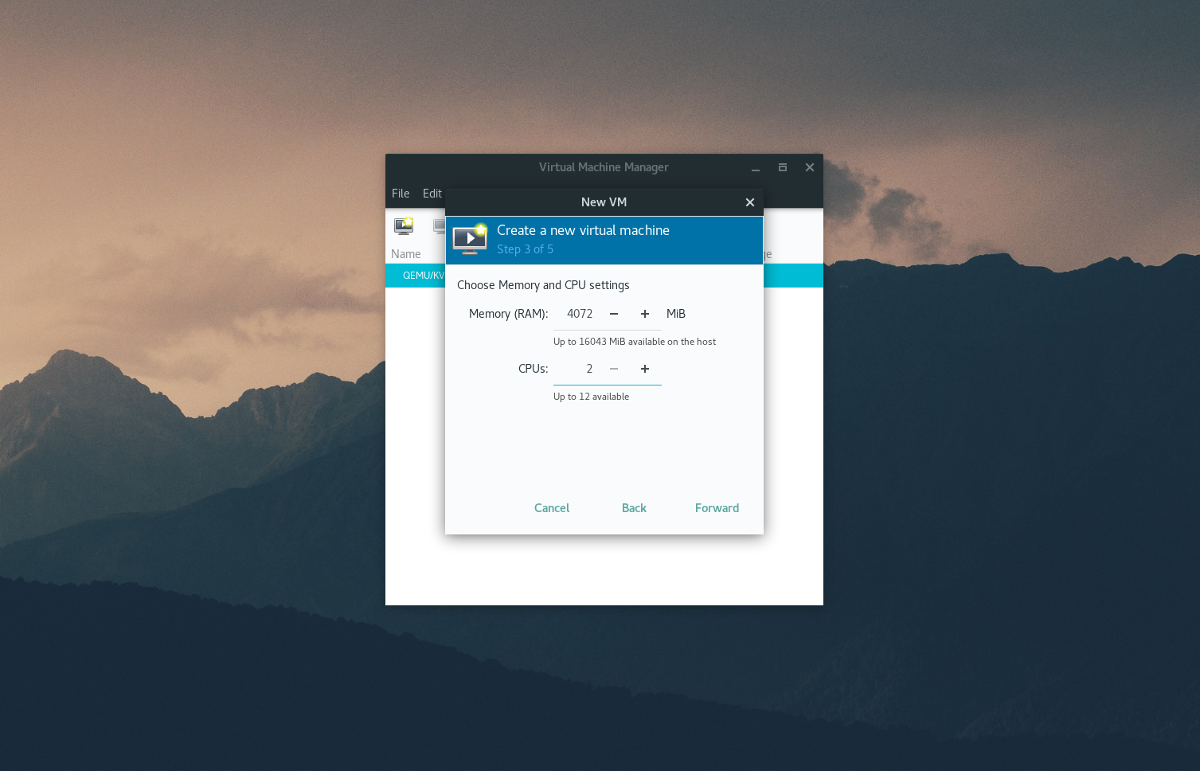
שלב 3 כולל הגדרת הקצאת חומרה ל- VM. הזן את כמות ליבות ה- RAM וה- CPU ש- VM אמור להשתמש בהן (או השאר אותו כברירת מחדל) ולחץ על "קדימה" כדי לעבור לדף הבא.
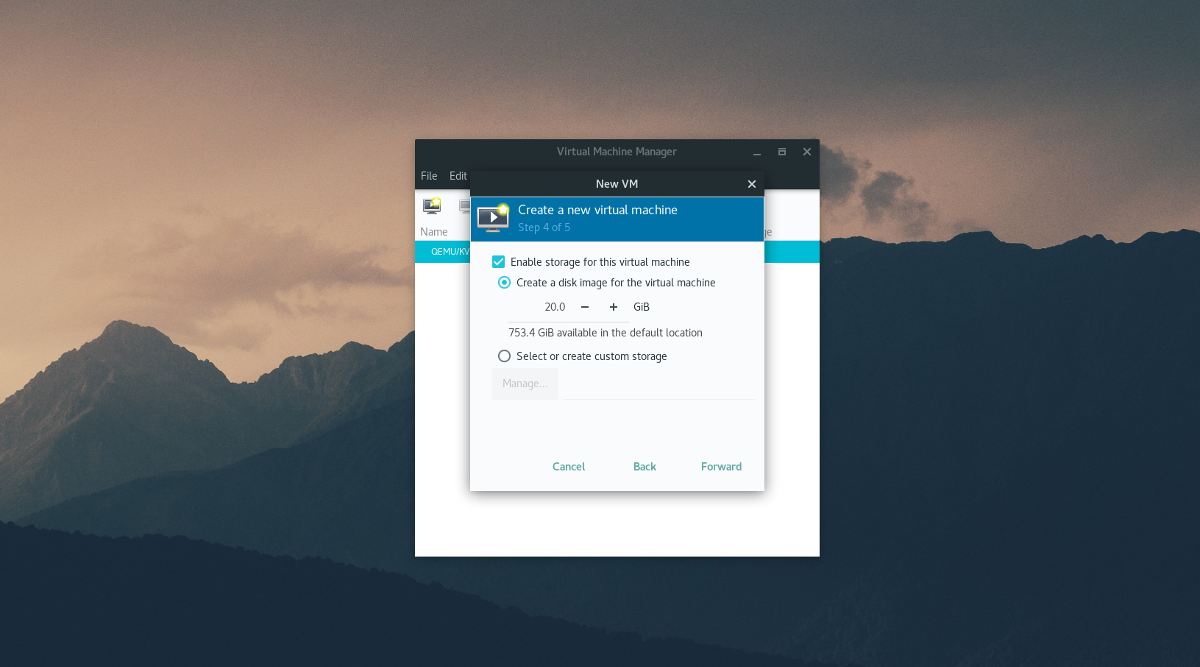
באמצעות הכלי ליצירת דיסק בשלב 4, הזן את גודל הכונן הקשיח עבור ה- VM. ברירת המחדל היא 20.0 GB והיא אמורה להספיק. אם לא, הזן מספר גדול יותר בגיגה-בייט.
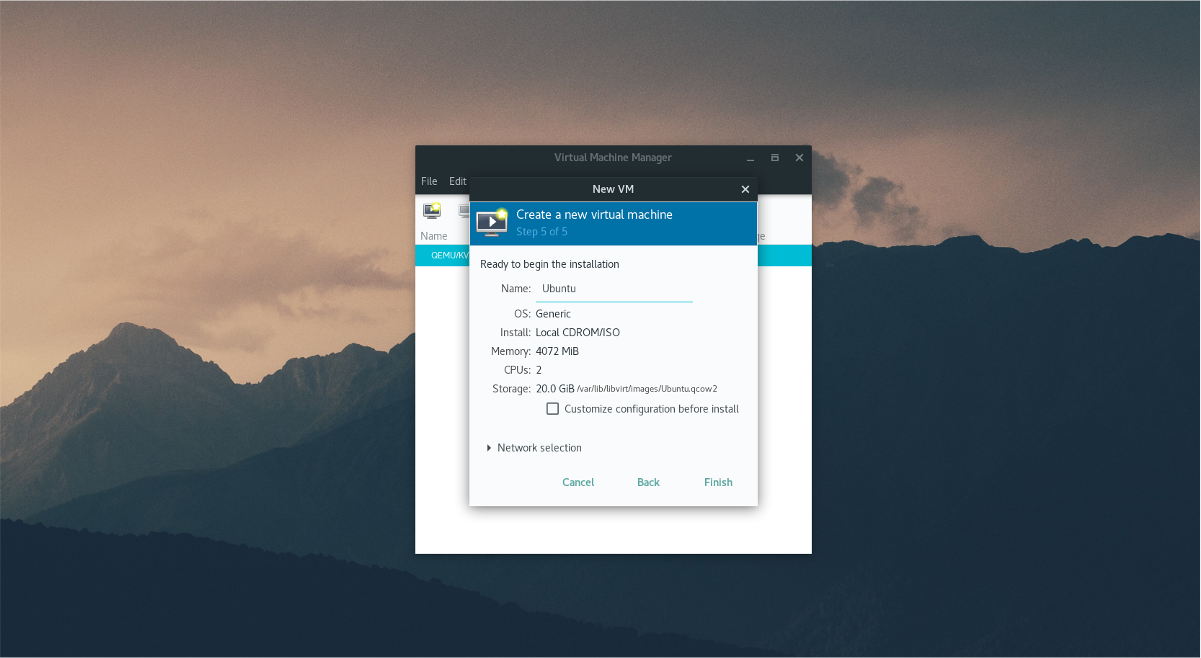
לבסוף, הזן את שם המכונה הווירטואלית ב"שם "בשלב 5 ולחץ על כפתור הסיום. המכונה הוירטואלית מוגדרת כהלכה, ומערכת ההפעלה מוכנה להתקנה.
שימוש
לחץ בתוך ה- VM ובצע את ההתקנהתהליך הפצת Linux שלך כרגיל. כמו רוב מערכות ההפעלה, כלי ההתקנה ינחה אותך דרכו. בסיום, לחץ על CTRL + שמאל ALT בו זמנית, ואז לחץ על כפתור "כיבוי" האדום כדי לכבות את ה- VM.
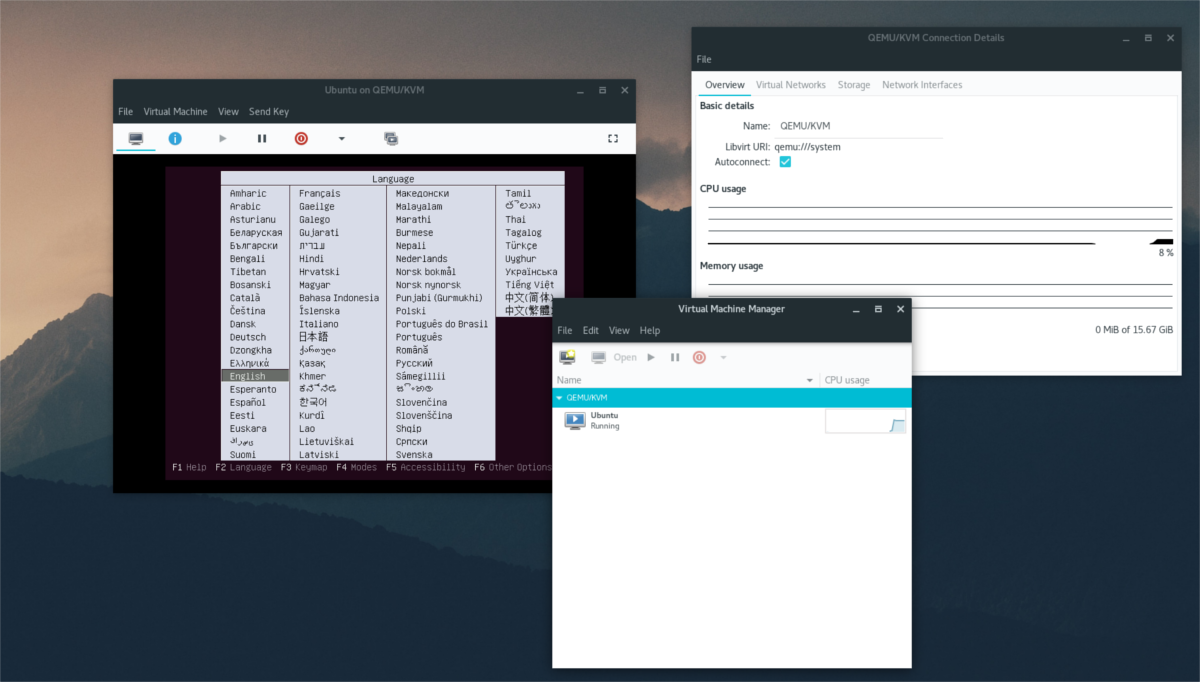
כדי להפעיל את ה- VM בכל עת לאחר כיבויו, פתח את הכלי ולחץ על כפתור ההפעלה.
אפשרויות אחרות
כאשר מערכת ההפעלה פועלת עלכונן קשיח וירטואלי, אין צורך בתצורה רבה יותר למשתמש הממוצע. לכלי יש הגדרות ברירת מחדל סבירות, וכל דבר אמור לעבוד מחוץ לתיבה החל מאיתור כרטיסי רשת ועד זיהוי התקני USB.
עם זאת, אם אתה מעוניין להתאים אישית את ה-אפשרויות שונות למחשב הווירטואלי, לחץ על הסמל הכחול "i". בתחום זה, מנהל המכונות הווירטואליות ייתן למשתמש שליטה מלאה וטוטאלית במערכת ההפעלה.
בחר באחד מהסמלים כדי לשנות דברים. לדוגמה, כדי לשנות ליבות מעבד, לחץ על "מעבדים". כדי לשנות אפשרויות עכבר, בחר "עכבר" וכו '.
די אם נאמר, ישנם המון פרטי תצורה הניתנים להגדרה בתחום זה, כגון "סקירה כללית", "ביצועים", "זיכרון", אפשרויות אתחול "," צליל "," תצוגה "וכו '.
סיכום
ישנם המון סוגים שונים של וירטואליםכלי מכונה בלינוקס, וכל אחד מהם מעולה. עם זאת, הכלי של מנהל המכונות הווירטואליות הוא אחד הטובים ביותר. אם אתה מחפש לוירטואליזציה ב- Linux, עשה לעצמך טובה והתקן את היישום הזה.













הערות